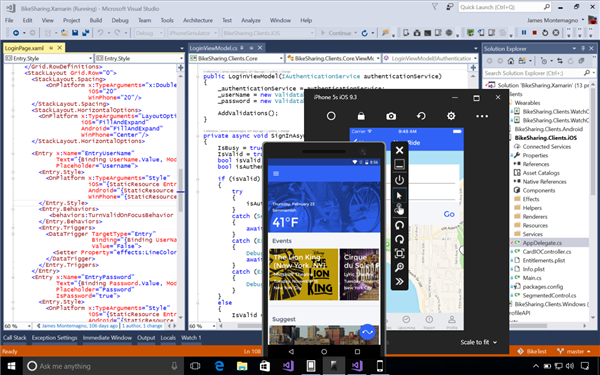- 软件介绍
- 软件截图
- 相关专题
- 下载地址
- 相关评论(0)
visual studio2015中文旗舰版是一款非常好用也是非常专业的编程工具,是很多编程工程师使用的编程软件,本次给大家带来的是vs的2015旗舰版,也是官方推出的一个很经典的版本,实用性还是很强大的,功能也比较强大,需要的朋友可以来试用使用哦!
Visual Studio 2015介绍:
Visual Studio 2015可帮助开发人员打造跨平台的应用程序,从Windows到Linux、甚至iOS和Android。新版 Visual Studio 2015 还内置有 Android 模拟器,相比 Google 提供的模拟器,性能自然是云泥之别(VS 的更优)。该版本最大的变化就是提升对 C++ 开发的体验,同时支持 Android 应用开发;提升了整个环境的性能,改进对标准的兼容性和编辑体验。
Visual Studio 2015 和 .NET 2015 的预览版包含名为 "Roslyn" 的 .NET 编译器平台(complier platform),支持用 C#、C++ 和 HTML/JavaScript 编写 iOS、Android、Windows 甚至其它平台的应用。
Visual Studio 2015 支持 Windows、iOS 和 Android 等应用的跨平台开发,内置 apache Cordova 支持。微软和 Xamarin 宣布简化在 Visual Studio 中安装 Xamarin 的流程,并宣布将于今年年底发布的免费版 Xamarin Starter Edition 中增加对 Visual Studio 的支持。
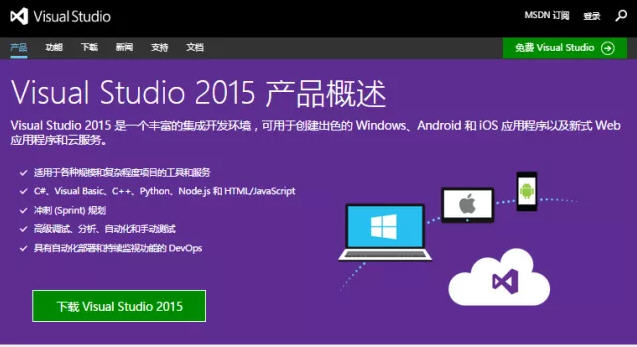
visual studio 2015旗舰版新功能和改进:
一、使用多个账户登录
借助 Visual Studio 2015,全新简化的登录体验旨在大大简化对联机资源的访问,即使你拥有多个 Visual Studio 帐户也是如此。 登录到 Visual Studio 后,你会自动登录到 Visual Studio 2015 的所有实例和你计算机上的 Blend。 登录将解锁预发行版本,并自动开始为你漫游你的设置。 在 Visual Studio 2015 中,你的帐户跨功能共享,所以只要拥有适当令牌,就可以从“团队资源管理器”访问你的 Visual Studio Online 帐户,从服务器资源管理器中的 Microsoft Azure 订阅访问资源和网站。 你也将在 Application Insights 项目的“新建项目”对话框中查看你的 Azure 资源,并且在新的“添加连接的服务”对话框中查看你的 Azure 移动、Azure 存储和Saleforce.com 开发人员帐户。 你也将在该处看到 Microsoft office 365 的链接,并且你可以使用这些服务,但对于预览版,你仍然必须单独登录。 我们期待到 Visual Studio 2015 RTM 发行时,Microsoft Office 365 和其他服务(若有)将支持此简化的登录体验。
你可以随时添加多个用户帐户或通过新的帐户管理器进行添加,从而在 Visual Studio 中使用这些帐户。 然后,你可以在连接到服务或访问联机资源时在这些帐户之间即时切换。 Visual Studio 会记住你添加的帐户,因此你可从 Visual Studio 或 Blend 的任何实例使用这些帐户。 通过 RTM,Visual Studio 除了漫游你的个性化帐户,还会漫游帐户列表(但我们不会漫游你的重要凭据),因此你可在其他设备上快速地开始使用这些帐户之一。 当然,你可以随时从“帐户设置”对话框中移除帐户。
二、选择你的目标平台
Visual Studio 2015 支持跨平台移动设备开发。 你可以编写面向 iOS、Android 和 Windows 的应用程序和游戏以及共享通用基本代码,一切都可从 Visual Studio IDE 内执行。 你将在“文件”、“新项目”对话框中见到所有这些新项目类型。
同时当然,对语言、库和工具进行了一些改进,因而对经典桌面应用程序的支持更胜一筹。
1、通过适用于 Visual Studio 的 Xamarin 用 C# 编写的跨平台移动应用
Xamarin 是移动框架,通过此框架,你可使用 C# 编写代码,代码将自然地绑定到整个 iOS 和 Android API。 Microsoft 与 Xamarin 在发行 Xamarin for Visual Studio 时密切合作,这款扩展使你可以在具有共享代码的单个项目中针对 Android、iOS 和 Windows Phone 进行开发。 单种语言、单个代码基(平台之间增量最小),单个开发环境。 Visual Studio 2010 及更高版本均支持适用于 Visual Studio 的 Xamarin,Visual Studio 2015 也包含了这个扩展
2、带 Apache Cordova 的 HTML/CSS/JavaScript 的跨平台移动应用程序
适用于 Apache Cordova 的 Visual Studio 工具是 Microsoft 和开放源 Apache Cordova 社区紧密合作的成果。 通过这些工具,可使用 HTML、CSS 和 JavaScript(或 Typescript)进行跨平台移动开发。 你可将单一基本代码面向 Android、iOS 和 Windows,并且享受 Visual Studio IDE 的丰富功能,包括 JavaScript IntelliSense、DOM 资源管理器、JavaScript 控制台、断点、监视、局部变量、仅我的代码等等。 凭借适用于 Apache Cordova 的 Visual Studio 工具,你的应用可通过提供通用 JavaScript API 的插件使用所有平台上的原生设备功能。
3、通过 Unity 在 C# 中编写的跨平台移动游戏
Unity 是使用广泛的用于多平台 2D 和 3D 游戏开发的生态系统。 你可用 C# 编写你的游戏,并且在 Android、iOS 和 Windows Phone 上运行该游戏。 适用于 Unity 的 Visual Studio 工具是集成了 Unity 和 Visual Studio IDE 的扩展。 通过此扩展,你除了获得为 Unity 开发人员所设计的工作效率功能外,还可获得 Visual Studio IDE 和调试器的所有功能。 Visual Studio Tools for Unity 预览版 2.0 增加了对 Visual Studio 2015 的支持以及一些新功能,如在“局部变量”和“监视”窗口中更好地显示对象。 Microsoft 最近收购了 SyntaxTree,这家公司是适用于 Unity 的 Visual Studio 工具的创建者。
4、针对本机 C++ 的跨平台应用程序和库
你可使用 Visual C++ 来编辑、构建、部署和调试你的跨平台代码。 你可以从模板中创建适用于 Android 本机活动应用程序的项目,或者创建可在多个平台或 Xamarin 混合应用程序上使用的共享代码库。 借助特定于平台的 IntelliSense,你可以查看 API 以及生成适用于 Android 和 Windows 目标的正确代码。 你可以为 x86 或 ARM 本机平台配置生成,并且将代码部署到附加的 Android 设备或者将 Microsoft 的高性能 Android 仿真器用于测试。 你可以在 Visual Studio 调试器中设置断点、监视变量、查看堆栈或逐步执行代码。 你可以跨多个应用程序平台共享大多数平台特定代码以外的所有代码,并且在 Visual Studio 中用一个解决方案生成所有这些代码。
5、Web
ASP.NET 5 是 MVC、WebAPI 和 SignalR 的一个重大更新,在 Windows、Mac 和 Linux 上运行。 ASP.NET 5 旨在完全为你提供可组合的精益 .NET 堆栈以便生成基于云的现代应用程序。 Visual Studio 2015 Preview 工具更紧密地集成了流行的 web 开发工具,例如 Bower 和 Grunt。
6、经典桌面和 Windows 应用商店
Visual Studio 2015 继续支持经典桌面和 Windows 商店开发。 Visual Studio 将随着 Windows 的发展而发展。 在 Visual Studio 2015 中,适用于 .NET 和 C++ 的库和语言有了大幅改进,适用于 Windows 的所有版本。
Microsoft .NET Framework 4.6 预览版 提供约 150 个新的 API 和 50 个更新的 API 以启用更多方案。 例如,现在更多集合可实现 IReadOnlyCollection,使其使用起来更为简便。 此外,如先前提到的,ASP.NET 5 提供一个用于生成基于云的现代应用程序的精益 .NET 平台。
面向 .NET Framework 且用 C# 编写的 Windows 商店应用程序现在可使用 .NET 本机(它将应用程序编译到本机代码而不是 IL),并且 .NET Framework 4.6 预览版 也添加了 RyuJIT,即 64 位实时 (JIT) 编译器。
新的 C# 和 VB 编译器(“Roslyn”)大幅提高了编译时间,并且提供全面的代码分析 API。 Visual Studio 2015 利用 Roslyn 提供更多重构,包括内联重命名、分析器和快速修复。
C# 和 visual basic 语言都在核心语言和 IDE 支持方面进行了很多小的改进。 这些改进一起作用,让你的 .NET 编码体验更直观、更方便、更有效。
8、C++
Visual C++ 在以下方面进行了大幅提升:C++11/14 语言一致性、对跨平台移动设备开发的支持、对可恢复功能和等待的支持(目前计划用于 C++17 中的标准化)、C 运行时库 (CRT) 和 C++ 标准库 (STL) 实现中的改进和 Bug 修复、新的编译器优化、更佳生成性能、代码编辑器中新的诊断能力和新的效率工具。
三、连接到服务
Visual Studio 2015 让你比以往任何时候都更轻松地将应用连接到服务。 新的“添加连接的服务”向导会配置你的项目,添加必要的身份验证支持并下载必要的 NuGet 数据包,帮助你开始根据你的服务需要进行快速轻松的编码。 “添加连接的服务”向导还集成新的帐户管理器,令使用多个用户帐户和订阅变得容易。 在 Visual Studio 2015 Preview 中,对以下服务的支持立即可用(如果你拥有帐户):
1、Azure 移动服务
2、Azure 存储
3、Office 365(邮件、联系人、日历、文件、用户和组)
4、销售团队
新服务将不断增加,你可通过单击向导中的“查找新服务链接”来发现这些服务。
四、设计你的 UI
设计 XAML 用户界面的 Blend 体验获得了巨大提升。 Blend 已经过完全重新设计,以提供更直观的 UI、更强大的 XAML 编辑功能和实现与 Visual Studio 更好的集成。
五、诊断问题
1、高级断点
调试器中断点的可配置性大大提高,用于与断点交互的 UI 合并到查看窗口,你由此便无需离开代码编辑器。 如要开始操作,请参见 Visual Studio 中的新断点配置体验 "14"
2、性能提示
性能提示显示调试过程中方法的执行时间,可使你快速确认瓶颈,而无需调用探查器。 如要开始操作,请查看性能提示:Visual Studio 调试时的性能信息一览
3、错误列表
错误列表现在支持任何列的筛选。 它也可以伸缩到适当大小,在你输入时显示整个 C# 或 Visual Basic 解决方案中错误、警告和代码分析的实时视图,即使代码生成上千个警告时也是如此。 新的“错误列表”重新兼容现有的用法。
4、GPU 使用情况工具
GPU 使用情况工具可帮助你收集和分析 directx 应用和游戏中的 GPU 使用数据,并就 CPU 或 GPU 中是否出现性能瓶颈进行故障排除。
六、实时代码分析
适用于 .NET 的新的 Roslyn 编译器不仅为 .NET 项目提供更快的编译时间,也启用全新方案(如实时代码分析),这些方案在你输入时直接在代码编辑器内提供丰富的可自定义的反馈和建议。 在 Visual Studio 2015 Preview 中,电灯泡显示在左边距(使用键盘时)或工具提示(将鼠标悬停在错误上时)中。 电灯泡实时提示编译器(可能使用自定义规则集)在你的代码中检测到问题。 当你看到电灯泡时,请单击它以获得可操作的建议。
七、额外的ide改进
1、同步设置
Visual Studio 2013 针对最常用的设置(例如文本编辑器、键盘关联、主题和字体及颜色、启动以及环境别名)引入同步设置。 Visual Studio 2015 通过同步更多设置并在 Professional、Premium、Ultimate、Express SKU、Blend 等 Visual Studio 应用程序系列中同步设置,使这种体验获得提升。 当你使用在 Visual Studio 2013 中使用的同一帐户首次登录 Visual Studio 2015 时,你会发现你的 Visual Studio 2013 设置同步到了 Visual Studio 2015 中。 你可以通过以下方式访问你的设置:在“快速启动”中输入“同步”,或者导航至“工具 > 选项 > 环境 > 同步设置”。
2、标题首字母大写菜单
我们专心聆听你的需求。 默认情况下,Visual Studio 菜单为标题首字母大写。 然而,如果你想使用“全部大写”样式,可以在启动时或者在“工具 > 选项 > 常规”属性页中设置它。
3、高分辨率图像和触摸屏支持
Visual Studio IDE 可在高清晰度显示屏上显示真正的高分辨率图像(例如菜单、上下文菜单、工具窗口命令栏等区域内,以及解决方案资源管理器中的一些项目中)。 同时,在 Visual Studio 代码编辑器窗口的触摸屏上,现在可以使用以下功能:点触并按住、捏放、点击等以缩放、滚动、选择文本以及调用上下文菜单。
4、自定义布局
你可以创建、保存和漫游自定义窗口布局。 例如,你可以定义一个在台式计算机上使用的首选布局以及在笔记本电脑或小屏幕设备上使用的不同布局。 或者你可为 UI 项目定义一个布局,为数据库项目定义另一个布局。 键盘关联可使你在不同布局之间快速切换。
vs2015中文旗舰版系统要求:
一、支持的操作系统
1、64位和32位的win7sp1、win8、win8.1
2、64位Windows Server 2008r2sp1\2012\2012r2
二、硬件要求
1.6 GHz或更快的处理器
1 GB RAM(如果在虚拟机上运行,则为 1.5 GB)
20 GB 可用硬盘空间
5400 RPM 硬盘驱动器
与 DirectX 9 兼容的视频卡,其显示分辨率为 1024 x 768 或更高
三、其他要求:
Internet Explorer 10(vs2015需要配合ie10才能成功安装)
需要 KB2883200(可通过 Windows 更新获得)
对于 Windows Phone 开发:
Windows Phone 8.0 开发需要 Windows 8.1 (x64) 或更高版本
Windows Phone 8.1 开发需要 Windows 8.1 (x86) 或更高版本
对于 Windows Phone 仿真程序、Windows 8.1 (x64) Professional 版或更高版本,以及支持客户端 Hyper-V 和二级地址转换 (SLAT) 的处理器
由于文件较大,本站提供官方安装程序下载,欢迎使用!
- visual studio
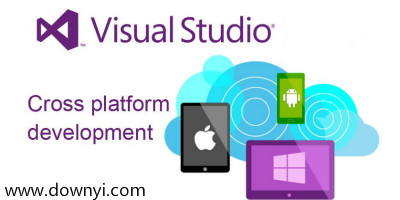 更多 >> visual studiovisual studio所有版本是包括了vs2017,2015,2013在内的众多版本,让用户们能够更好的使用这款编程软件来进行代码编写,调试以及编译,还可以使用它来修复以及检测bug,让用户们能够快速开发软件,完成客户的要求,有需要的快来当易网下载吧!
更多 >> visual studiovisual studio所有版本是包括了vs2017,2015,2013在内的众多版本,让用户们能够更好的使用这款编程软件来进行代码编写,调试以及编译,还可以使用它来修复以及检测bug,让用户们能够快速开发软件,完成客户的要求,有需要的快来当易网下载吧!-
-

vs2008正版下载 2.82M
下载/简体中文/简体中文版 -

vc6.0企业版下载 265.57M
下载/简体中文/v6.0 最新版 -
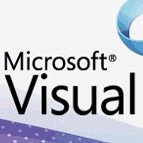
vs2010专业版下载 2429.25M
下载/简体中文/电脑版 -

vc2015企业版下载 4423.00M
下载/简体中文/安装版 -

visual studio 2019正式版下载 1.09M
下载/简体中文/v2.5.2061.411 免费版 -
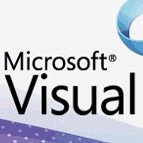
vs2010 64破解版下载 2560.00M
下载/简体中文/免费版 -

vs2017企业版下载 1.09M
下载/简体中文/v15.9.3 简体中文版 -

vs2017社区版下载 1.21M
下载/简体中文/v15.9.3 中文版
-
- 下载地址
软件排行榜
热门推荐
-
 editplus电脑版下载
v5.5.0 官方最新版 / 2.52M / 简体中文
editplus电脑版下载
v5.5.0 官方最新版 / 2.52M / 简体中文
-
 vb反编译工具下载
v10.1 免费中文版 / 3.30M / 英文
vb反编译工具下载
v10.1 免费中文版 / 3.30M / 英文
-
 masm5.0下载
v5.0 免费版_64位 / 1.79M / 简体中文
masm5.0下载
v5.0 免费版_64位 / 1.79M / 简体中文
-
 msxml 6.10.1129.0官方下载
32/64位 / 800KB / 英文
msxml 6.10.1129.0官方下载
32/64位 / 800KB / 英文
-
 rpg maker vx ace rtp下载
v1.0 中文版 / 185.66M / 简体中文
rpg maker vx ace rtp下载
v1.0 中文版 / 185.66M / 简体中文
-
 vc++6.0企业版下载
v6.0 简体中文企业版 / 452.38M / 简体中文
vc++6.0企业版下载
v6.0 简体中文企业版 / 452.38M / 简体中文
热门标签
装机必备软件
-
 网易云音乐音频播放
网易云音乐音频播放  影音先锋视频播放
影音先锋视频播放 360安全卫士安全防护
360安全卫士安全防护 爱奇艺视频播放
爱奇艺视频播放 360杀毒杀毒软件
360杀毒杀毒软件 迅雷下载工具
迅雷下载工具 驱动精灵驱动工具
驱动精灵驱动工具 酷我音乐音频播放
酷我音乐音频播放 WPS办公软件
WPS办公软件 暴风影音视频播放
暴风影音视频播放 吉吉影音视频播放
吉吉影音视频播放 微信电脑版聊天工具
微信电脑版聊天工具 搜狗输入法文字输入
搜狗输入法文字输入 美图秀秀图像处理
美图秀秀图像处理 360浏览器上网浏览
360浏览器上网浏览
- 视频
- 芒果tv腾讯视频优酷视频爱奇艺
- 解压
- rar解压软件7zip解压软件视频压缩软件winrar
- 剪辑
- 剪映会声会影premiereaudition
- p图
- 光影魔术手coreldraw美图秀秀photoshop
- 办公
- 腾讯会议钉钉officewps
- 杀毒
- 诺顿小红伞金山毒霸360杀毒
- 直播
- 抖音快手斗鱼直播虎牙直播
- 翻译
- 谷歌翻译插件百度翻译有道词典金山词霸
- cad
- cad插件浩辰cad中望cad天正建筑
- 编程
- EditPlusnotepadsublimevisual studio
- 安全
- 火绒卡巴斯基腾讯电脑管家360安全卫士
- 下载
- utorrentidm下载器比特彗星迅雷电脑版
- 网盘
- 阿里云盘和彩云网盘腾讯微云百度网盘
- 聊天
- 微信电脑版yy语音阿里旺旺qq
- 财务
- 用友软件开票软件管家婆软件金蝶软件
- 浏览器
- 火狐浏览器谷歌浏览器qq浏览器360浏览器
- 驱动
- 驱动人生网卡驱动驱动精灵显卡驱动
- 检测
- cpuzaida64安兔兔鲁大师
- 音乐
- 网易云音乐酷我音乐酷狗音乐qq音乐
- 播放器
- potplayerkmplayer影音先锋暴风影音